例えば、同じPowerPointファイルをWindows上とMac上でそれぞれPDFに変換してみると、Mac上のPDFの方が大きいことが多いようです。
そのような時、Mac上ではプレビューでPDFファイルを圧縮することができます。
手順は次のとおりです。
(1) 圧縮したいPDFをプレビューで開きます。
(2) 「別名で保存」メニューを選び、フォーマットをPDFにし、「Reduce File Size」を選んで保存します。
元のPDFにもよりますが、半分以下の大きさになることもあります。
ところで、サイズが小さくなるのはいいのですが、PDFの品質が良くない場合があります。
そういう場合に、Quartzフィルタを自分で作ることができます。ColorSync ユーティリティ (/Applications/Utilities/ColorSync Utility.app)を使います。ColorSyncは、元々はディスプレイやプリンタの色調整などをするためのユーティリティのようです。
ColorSync ユーティリティのアイコン
ColorSync ユーティリティを起動した後、フィルタアイコンを選びます。
PDFの圧縮の場合は、この中のReduce File Sizeフィルタをコピーして変更します。右の三角マークを右クリックします。
ここでは、新しい名前をReduce File Size (high)にしています。
もしフィルタがロックされていたら、フィルタを変更可能にするためロックを解除します。イメージを圧縮の項目で、JPEG 50%になっている部分を、例えば70%程度にします。これは目的に合わせて調整が必要です。圧縮率ではなく品質パラメータと思われます。
また、イメージのサンプリングもオリジナルは50%になっていますが、大きくすると画質もよくなります。ただ、下の図のように100%にすると、PDFが圧縮されず元のサイズより大きくなってしまいましたので注意してください。これは、元の画像からどれ位の割合でデータを拾ってくるかの設定のようです。
設定が終了したら、プレビューでPDFフォーマットで保存する場合、Quartzフィルタから先ほど設定したReduce File Size (high)が使えるようになっています。
お試しください。
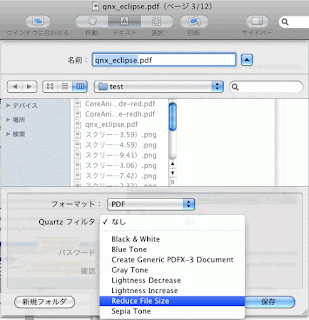


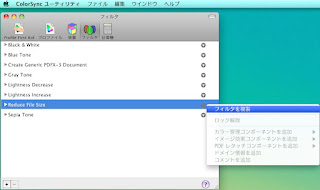

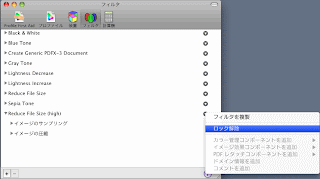



すごく参考になりました。
返信削除有難うございました。